Snapchat je napovedal še eno funkcijo, saj še naprej širijo svojo platformo, ki je bila prvotno ustvarjena za preprosto pošiljanje in prejemanje začasnih slik.
Ta nova funkcija se imenuje Spomini in je v bistvu zbirni arhiv vseh posnetkov, ki ste jih shranili v telefon, odkar ste prenesli aplikacijo.
Kako pa natančno krmarite po Snapchat Memories in kako deluje ta nova funkcija? Tukaj je opisano, kako Snapchat Memories v celoti izkoristiti.
- Kako dostopati do spominov v Snapchatu v Androidu
- Kako dostopati do Snaps in Memories v Androidu
- Kako dostopati do Zgodb v spominih v Androidu
- Kako dostopati do vašega fotoaparata v spominih v Androidu
- Kako v Androidu dostopati do My Eyes Only in Memories
- Kako objaviti staro Snap na svojem Snapchatu v Androidu
- Kako objaviti del shranjene zgodbe v svoj Snapchat v Androidu
- Kako objaviti fotografijo s fotoaparata na Snapchatu v sistemu Android
Kako dostopati do spominov v Snapchatu v Androidu
- Kosilo Snapchat z začetnega zaslona.
-
Dotaknite se manjši beli krog pod sprožilcem za dostop do spominov. Lahko tudi povlecite navzgor kjer koli na zaslonu.
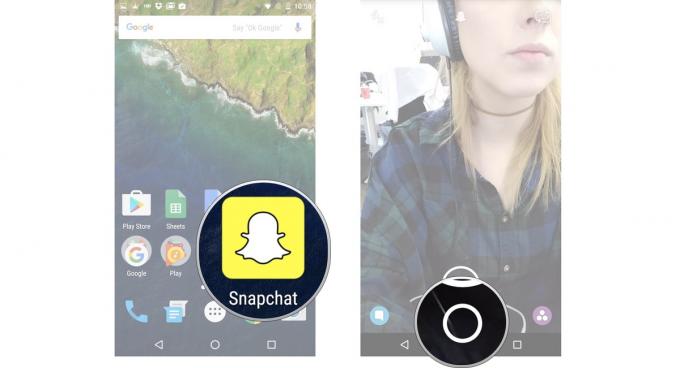
Kako dostopati do Snaps in Memories v Androidu
- Kosilo Snapchat z začetnega zaslona.
- Dotaknite se manjši beli krog pod sprožilcem za dostop do spominov. Lahko tudi povlecite navzgor kjer koli na zaslonu.
-
Dotaknite se Snaps zavihek na vrhu zaslona za dostop do shranjenih posnetkov.
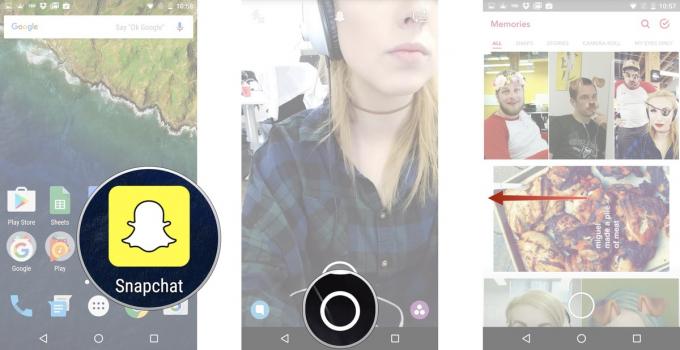
Kako dostopati do Zgodb v spominih v Androidu
- Kosilo Snapchat z začetnega zaslona.
- Dotaknite se manjši beli krog pod sprožilcem za dostop do spominov. Lahko tudi povlecite navzgor kjer koli na zaslonu.
-
Dotaknite se Zgodbe na vrhu zaslona za dostop do shranjenih zgodb.
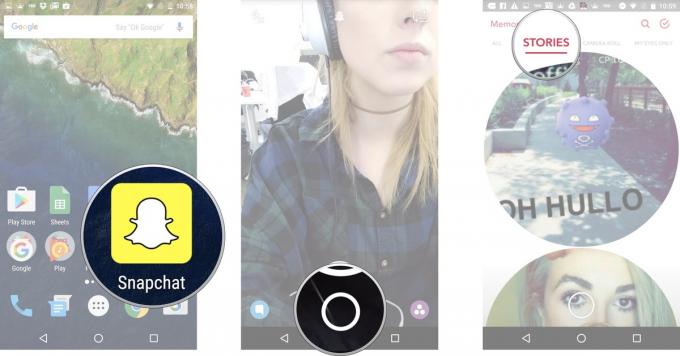
Kako dostopati do vašega fotoaparata v spominih v Androidu
- Kosilo Snapchat z začetnega zaslona.
- Dotaknite se manjši beli krog pod sprožilcem za dostop do spominov. Lahko tudi povlecite navzgor kjer koli na zaslonu.
-
Dotaknite se Fotoaparat zavihek na vrhu zaslona za dostop do vašega fotoaparata.
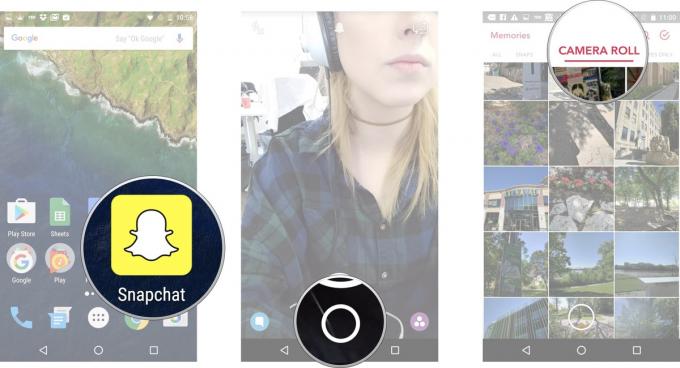
Kako v Androidu dostopati do My Eyes Only in Memories
- Kosilo Snapchat z začetnega zaslona.
- Dotaknite se manjši beli krog pod sprožilcem za dostop do spominov. Lahko tudi povlecite navzgor kjer koli na zaslonu.
-
Dotaknite se Samo moje oči zavihek na vrhu zaslona za dostop do zaščitenih zasebnih posnetkov.
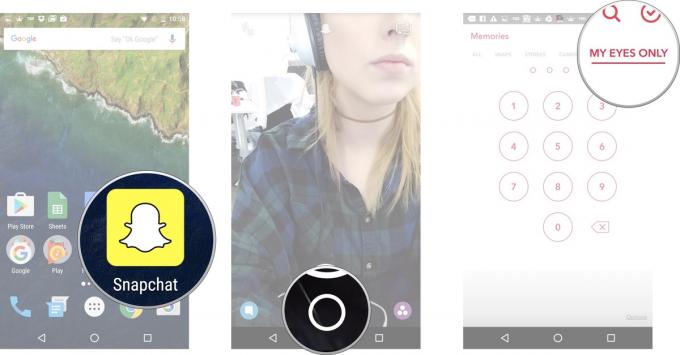
Vnesite svoje geslo za dostop do storitve My Eyes Only. Upoštevajte, da če boste morali ponastaviti svoje geslo, bodo vsi posnetki, shranjeni v My Eyes Only, izbrisani.
Verizon ponuja Pixel 4a za samo 10 USD mesečno na novih linijah Unlimited
Kako objaviti staro Snap na svojem Snapchatu v Androidu
- Kosilo Snapchat z začetnega zaslona.
- Dotaknite se manjši beli krog pod sprožilcem za dostop do spominov. Lahko tudi povlecite navzgor kjer koli na zaslonu.
-
Dotaknite se Snaps zavihek na vrhu zaslona za dostop do shranjenih posnetkov.
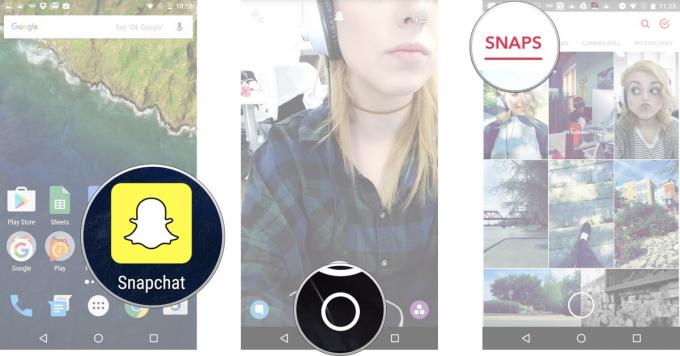
- Dotaknite se fotografijo ali video želite objaviti v svoji zgodbi ali prijatelju Snapchat.
- Tapnite in pridržite fotografija. Okoli fotografije se prikaže črna obroba.
-
Dotaknite se puščica znotraj modrega kroga v spodnjem desnem kotu.
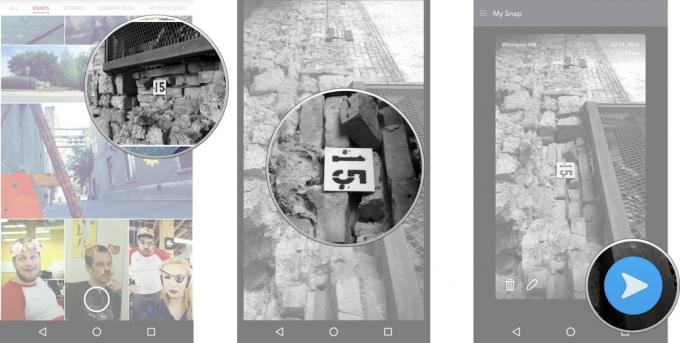
Tako kot pošiljanje običajnega posnetka izberite My Story ali stike, s katerimi želite deliti svojo fotografijo / video.
Kako objaviti del shranjene zgodbe v svoj Snapchat v Androidu
- Kosilo Snapchat z začetnega zaslona.
- Dotaknite se manjši beli krog pod sprožilcem za dostop do spominov. Lahko tudi povlecite navzgor kjer koli na zaslonu.
-
Dotaknite se Zgodbe na vrhu zaslona za dostop do shranjenih zgodb.
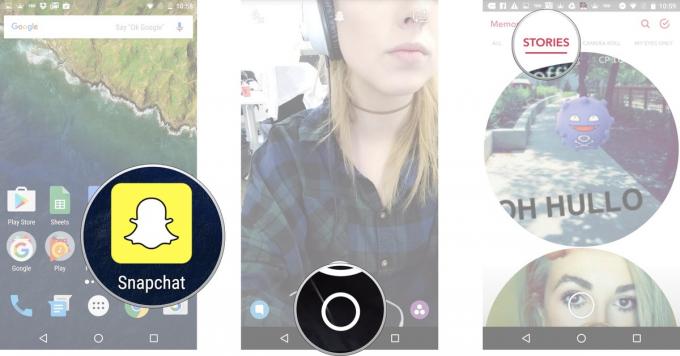
- Tapnite in pridržite mehurček zgodbe želite izbrati.
- Povlecite levo ali desno izbrati poseben snap v zgodbi z objavo.
-
Dotaknite se puščica znotraj modrega kroga v spodnjem desnem kotu.
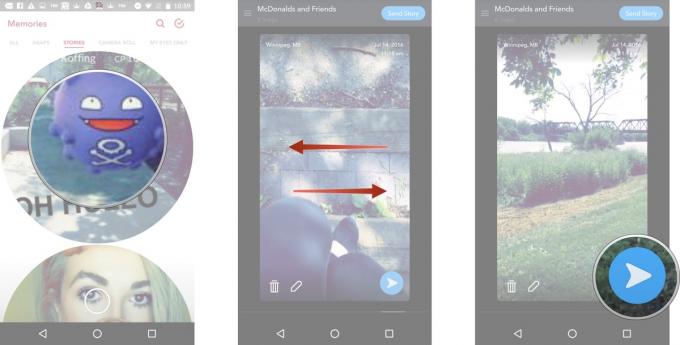
Tako kot pošiljanje običajnega posnetka, izberite Moja zgodba ali stike, s katerimi želite deliti svojo fotografijo / videoposnetek.
Kako objaviti fotografijo s fotoaparata na Snapchatu v sistemu Android
- Kosilo Snapchat z začetnega zaslona.
- Dotaknite se manjši beli krog pod sprožilcem za dostop do spominov. Lahko tudi povlecite navzgor kjer koli na zaslonu.
-
Dotaknite se Fotoaparat zavihek na vrhu zaslona za dostop do vašega fotoaparata.
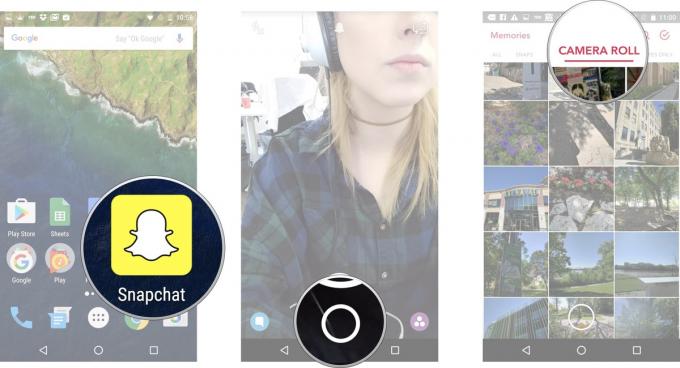
- Tapnite in pridržite fotografijo ali video bi radi objavili iz Camera Roll.
-
Dotaknite se puščica znotraj modrega kroga v spodnjem desnem kotu.
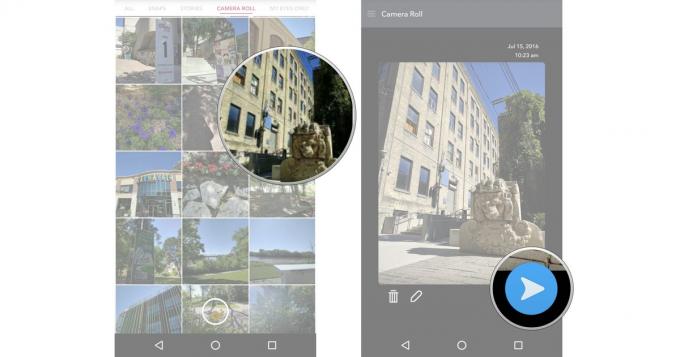
Tako kot pošiljanje običajnega posnetka, izberite Moja zgodba ali stike, s katerimi želite deliti svojo fotografijo / videoposnetek.

To so najboljše brezžične slušalke, ki jih lahko kupite za vsako ceno!
Najboljše brezžične ušesne slušalke so udobne, odlično se slišijo, ne stanejo preveč in jih enostavno spravite v žep.

Vse, kar morate vedeti o PS5: datum izdaje, cena in še več.
Sony je uradno potrdil, da dela na PlayStation 5. Tukaj je vse, kar vemo o tem doslej.

Nokia je predstavila dva nova proračunska telefona Android One, mlajša od 200 USD.
Nokia 2.4 in Nokia 3.4 sta zadnji dodatek k proračunski liniji pametnih telefonov HMD Global. Ker sta obe napravi Android One, bodo do treh let zagotovo prejemali dve glavni posodobitvi OS in redne varnostne posodobitve.

Začinite svoj pametni telefon ali tablični računalnik z najboljšimi paketi ikon za Android.
Možnost prilagajanja naprave je fantastična, saj pomaga, da jo naredite še bolj »svojo«. Z močjo Androida lahko s pomočjo zaganjalnikov drugih proizvajalcev dodate teme ikon po meri in to je le nekaj naših priljubljenih.
